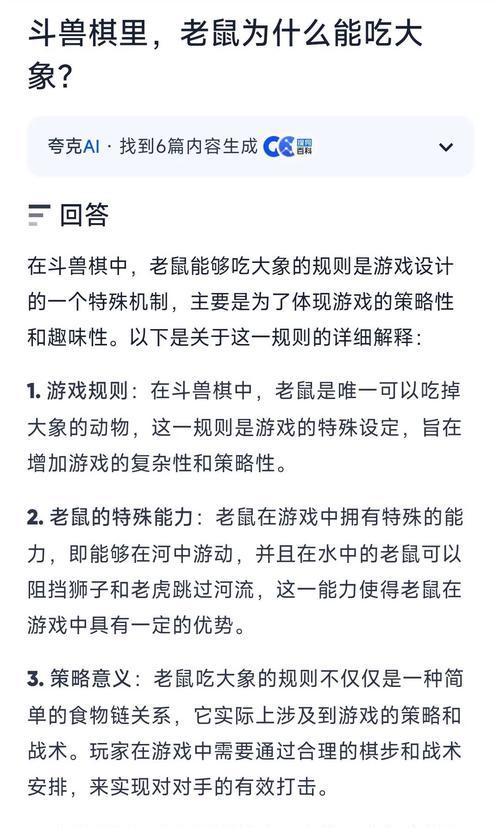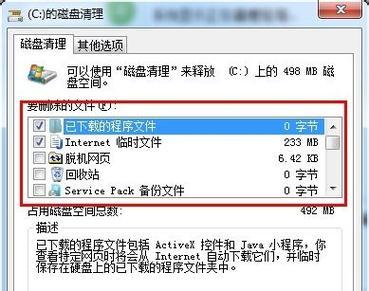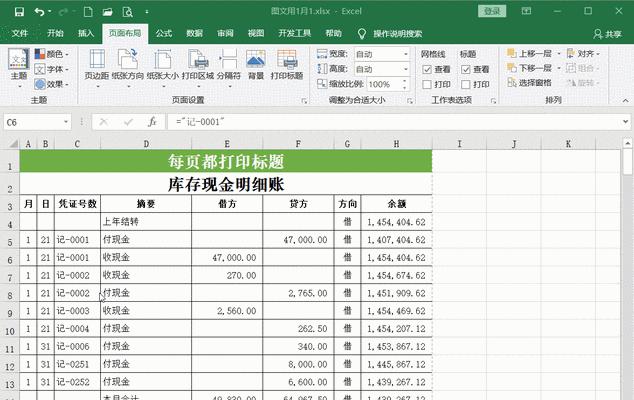联想笔记本如何设置最大性能模式?
在日常使用笔记本时,许多用户希望能够充分利用设备的性能来满足高效工作或游戏娱乐的需求。联想笔记本作为市场上广受欢迎的产品之一,其性能模式的设置尤为重要。本文将详细介绍如何将联想笔记本设置为最大性能模式,帮助用户释放笔记本的最大潜能。
理解性能模式
在开始之前,我们首先要明白性能模式是什么。联想笔记本通常预装了多种电源方案,包括平衡模式和节能模式等,而性能模式(或称为高性能模式)是为了在需要时提供最大计算能力而设计的。通过该模式,笔记本可以提供更强劲的CPU和GPU性能,延长电池续航时间,但相对也会增加耗电量。
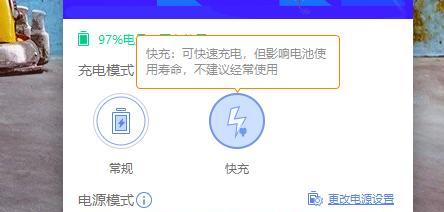
设置最大性能模式的步骤
1.打开电源选项
点击任务栏右下角的电源图标。如果未显示,可以点击“开始”菜单,在搜索框中输入“电源选项”并打开。
2.选择电源计划
在弹出的电源选项窗口中,点击左侧的“选择电源计划”链接。在列出的计划中,找到并选择“高性能”选项。
3.调整详细设置
选择好后,点击“高性能”计划右侧的“更改计划设置”链接。在这里,你可以进一步自定义电源设置。你可以将屏幕亮度调整到最高、设置显示器关闭时间到最短等,以获得更佳性能。
4.应用并保存更改
调整完毕后,点击“保存更改”,这样你的联想笔记本就设置为最大性能模式了。
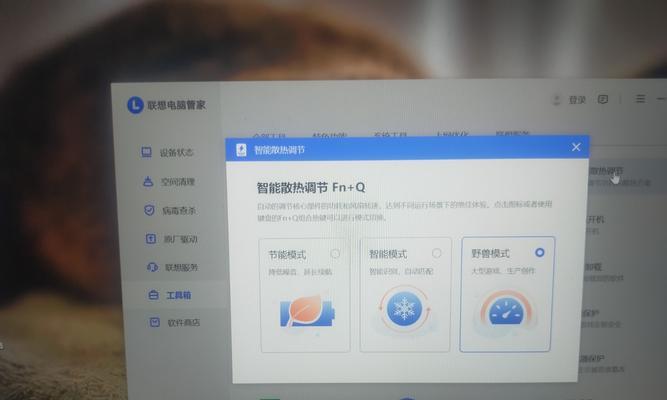
注意事项
电池消耗:在高性能模式下,由于CPU和GPU的负载会增加,因此电池的续航时间会显著减少。
散热问题:高负荷工作会增加笔记本的发热量,确保良好的散热条件对保护硬件和维持性能至关重要。
系统稳定性:高性能模式下,系统可能会出现稳定性问题,尤其是在长时间高负荷工作时,应定期进行系统检查和维护。
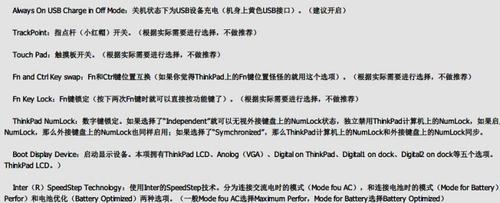
额外优化建议
为了进一步优化你的笔记本性能,可以考虑以下几点:
更新驱动程序:确保你的系统驱动程序是最新的,特别是显卡驱动程序,以获得最佳性能和稳定性。
优化启动项:通过任务管理器中的“启动”标签页,禁用不必要的启动项,减少系统加载负担。
升级硬件:如果可能,升级内存和更换为固态硬盘(SSD),这将显著提升系统响应速度和整体性能。
通过以上步骤,你可以轻松地将联想笔记本设置为最大性能模式。记住,尽管性能模式能提供最佳性能,但也要注意可能带来的电池续航减少和设备温度升高。合理的使用和定期维护将有助于你充分利用笔记本的性能,同时保护硬件不受损害。
版权声明:本文内容由互联网用户自发贡献,该文观点仅代表作者本人。本站仅提供信息存储空间服务,不拥有所有权,不承担相关法律责任。如发现本站有涉嫌抄袭侵权/违法违规的内容, 请发送邮件至 3561739510@qq.com 举报,一经查实,本站将立刻删除。
关键词:联想笔记本
- 苹果怎么挑选电脑配置参数?配置参数对性能有何影响?
- 电脑上酷狗音乐无声音的解决办法?
- 英雄联盟手游比赛2024回放怎么看?
- 手机如何使用柯美镜头拍照?
- 手机拍照必须点屏幕吗?如何设置才能自动对焦?
- 电脑做图标记如何制作?有哪些简单方法?
- 王者荣耀点亮印记的方法是什么?如何快速点亮?
- 电脑出现咚咚声是什么原因?如何排查故障?
- 红色显卡电脑图标闪烁的原因是什么?如何解决图标闪烁问题?
- 电脑应用图标上有对勾怎么去掉?如何清理图标标记?
生活知识最热文章
- 《探索《上古卷轴5》技能点代码的秘密(发现神奇代码)
- 帝国时代3秘籍(揭秘帝国时代3秘籍的应用技巧与策略)
- 文件转换为二进制格式的恢复方法(从二进制格式恢复文件的简易指南)
- 佳能打印机不支持Win10系统(解决方案)
- 在虚拟机上安装XP系统的步骤和注意事项(以虚拟机为主题的XP系统安装教程)
- 电脑连不上手机热点网络怎么办(解决方法及注意事项)
- 优盘文件删除与数据恢复的技巧(以优盘删除的文件如何找回数据)
- 探索最佳电脑配置参数(解读目前最先进的电脑硬件配置)
- 以驱动人生还是驱动精灵,哪个更好(探讨两者之间的优劣势)
- 如何修复oppo手机屏幕黑屏问题(快速解决oppo手机屏幕黑屏的方法及注意事项)
- 最新文章
-
- 户外直播送笔记本电脑价格是多少?如何参与活动?
- 王者荣耀屏蔽功能如何使用?
- 电脑直播时声音小怎么解决?提升音量的方法有哪些?
- 电脑配置设置控制打印机的方法是什么?
- 如何查看和选择笔记本电脑配置?
- 原神中如何获得武器角色?需要满足哪些条件?
- 钢索云台相机与手机连接拍照方法是什么?
- 笔记本电脑键盘自动打字问题如何解决?
- 使用手柄玩魔兽世界治疗职业时如何选择合适的队友?
- 三国杀游戏中频繁掉线怎么办?有哪些稳定连接的技巧?
- 廉价笔记本电脑联网步骤是什么?
- 赛车类手游有哪些?英雄互娱的赛车游戏推荐?
- 王者荣耀全服玩家数量有多少?如何查看当前在线人数?
- 三国杀队友如何区分?有哪些技巧?
- 原神福利大奖怎么领奖?需要满足哪些条件?
- 热门文章
-
- 荣耀手机录音文件存放在哪里?如何找到录音文件的存储位置?
- 华为手机荣耀拍照美颜功能如何开启?美颜效果调整的技巧有哪些?
- 电脑桌面图标如何恢复原状?如何找回丢失的桌面图标布局?
- 如何在Photoshop中等比例缩放图片?等比例缩放图片大小的正确步骤是什么?
- mp3格式歌曲如何下载到u盘?需要注意什么?
- 手机桌面图标怎么一键整理?整理桌面图标的最佳方法?
- 王者荣耀全服玩家数量有多少?如何查看当前在线人数?
- word批注模式如何关闭?有哪些快捷操作?
- PDF文件大小如何调整到指定KB?调整过程中常见问题有哪些?
- Mac电脑任务管理器快捷键是什么?如何使用?
- 手机相册拼图功能在哪里?如何操作?
- 华为录音文件保存在哪里?如何找到指定文件夹?
- 如何批量删除苹果通讯录联系人?操作步骤是什么?
- 王者荣耀屏蔽功能如何使用?
- “司空见惯”一词是什么意思?在什么情况下使用?
- 热门tag
- 标签列表
- 友情链接